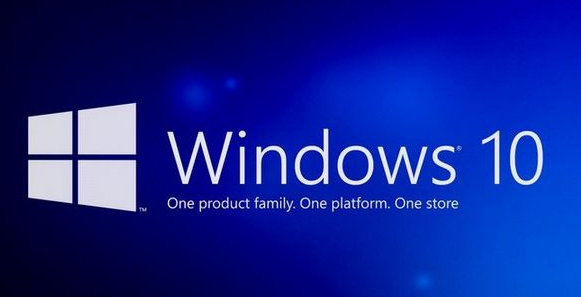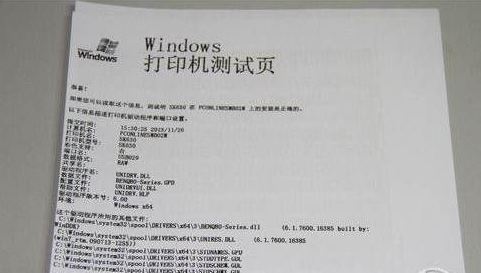win10误删文件怎么恢复?分享恢复win10误删文件的最新方法
- 编辑:飞飞系统
- 时间:2020-09-10
win10误删文件怎么恢复?我们平时使用win10系统时可能会碰到误删文件的情况,通过普通方式删除的文件一般可以在回收站中找到,但当回收站中的文件也被清除后就比较麻烦了。这时候就只能够借助专业的数据恢复软件来进行恢复,下面飞飞系统小编给大家分享一下恢复win10误删文件的最新方法,有兴趣的朋友赶紧来看看吧!
1、本次小编使用比特数据恢复软件来进行演示,打开软件后在软件主界面左侧菜单中点击切换到“误删文件恢复”界面中,然后点击“开始恢复”按钮。
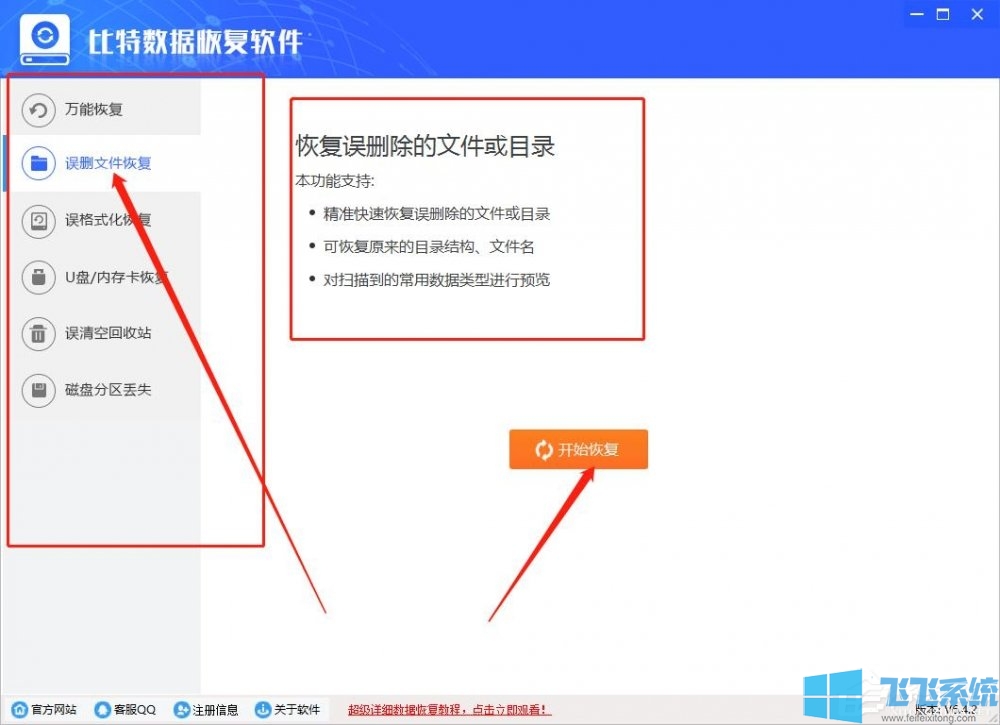
2、此时会显示出电脑中所有的磁盘,选择误删文件所在的磁盘=,然后点击右下角的“扫描”按钮。
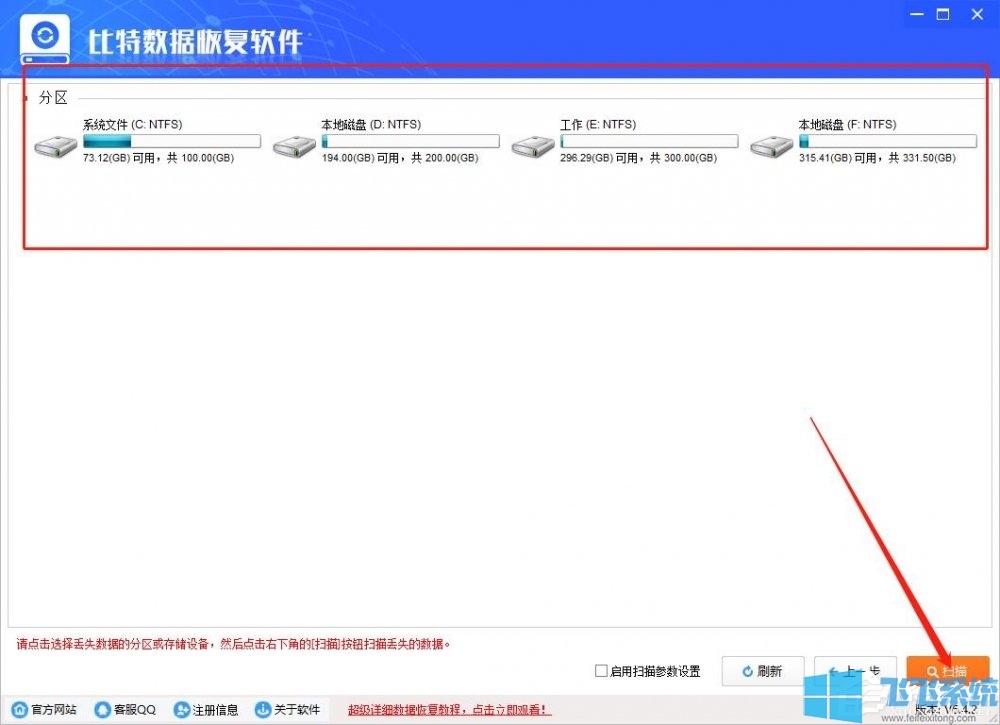
3、扫描完成后会显示出所有可恢复的数据,可先在界面右侧进行预览后再勾选需要恢复的文件,然后点击右下角的“恢复”按钮。
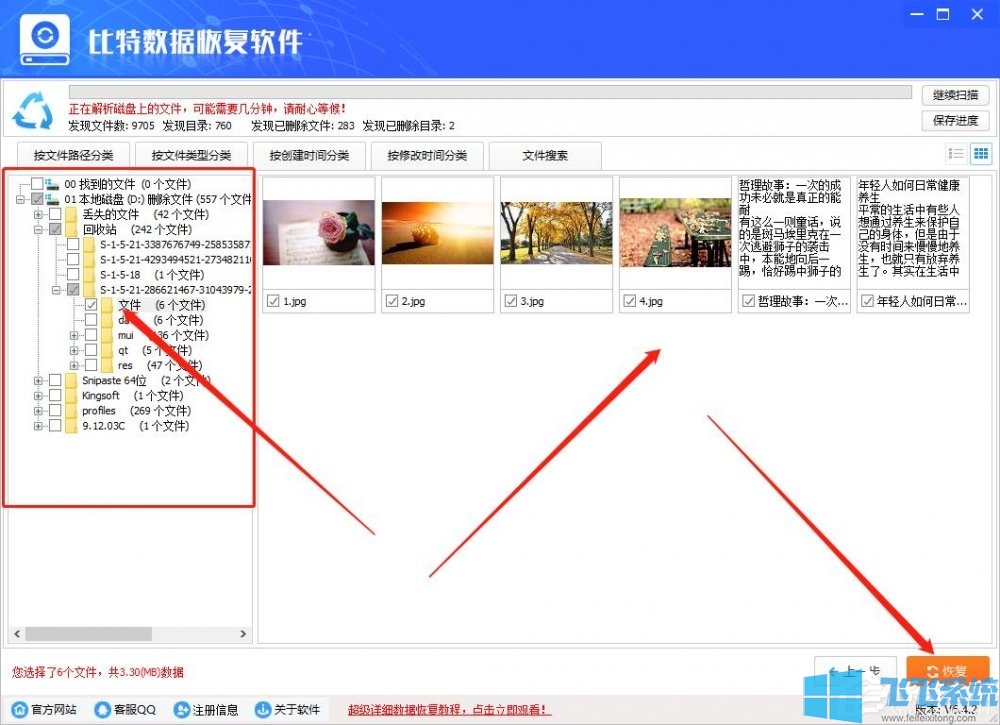
4、恢复文件时,为了避免用户文件造成二次破坏,需要我们自定义设置恢复文件的保存路径,设置完成后点击“确定”按钮。

5、之后就是耐心等待恢复完成,当出现“恢复成功”的提示窗口是点击“前往恢复文件夹”就可以查看恢复的文件了。
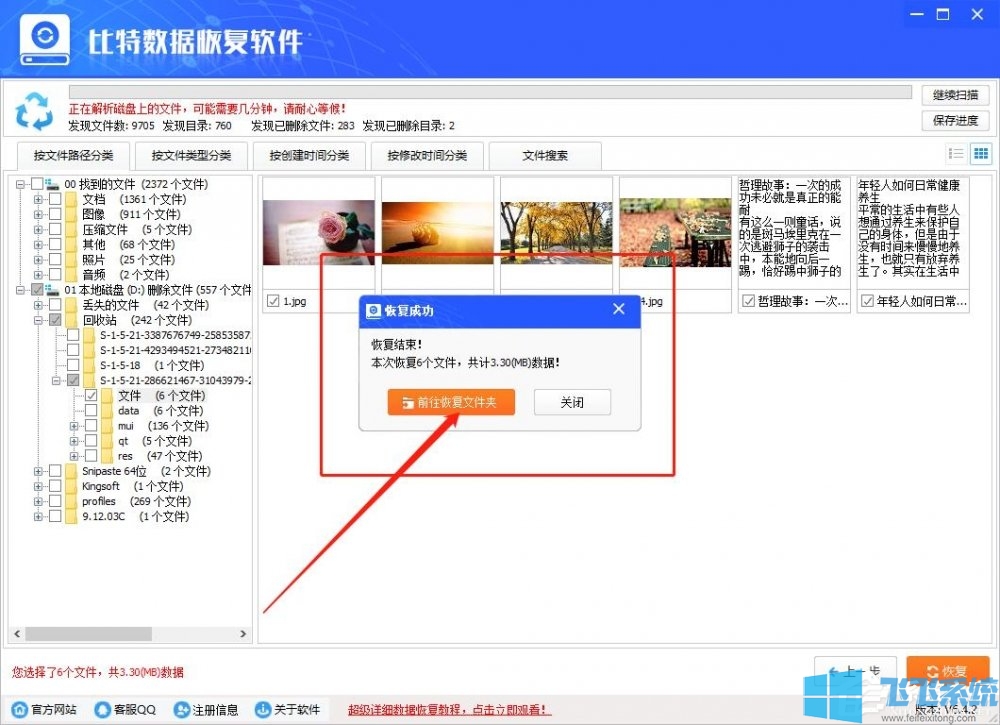
6、打开恢复文件保存文件夹后可以看到,之前选中的误删文件已经全部被恢复到该文件夹中了。
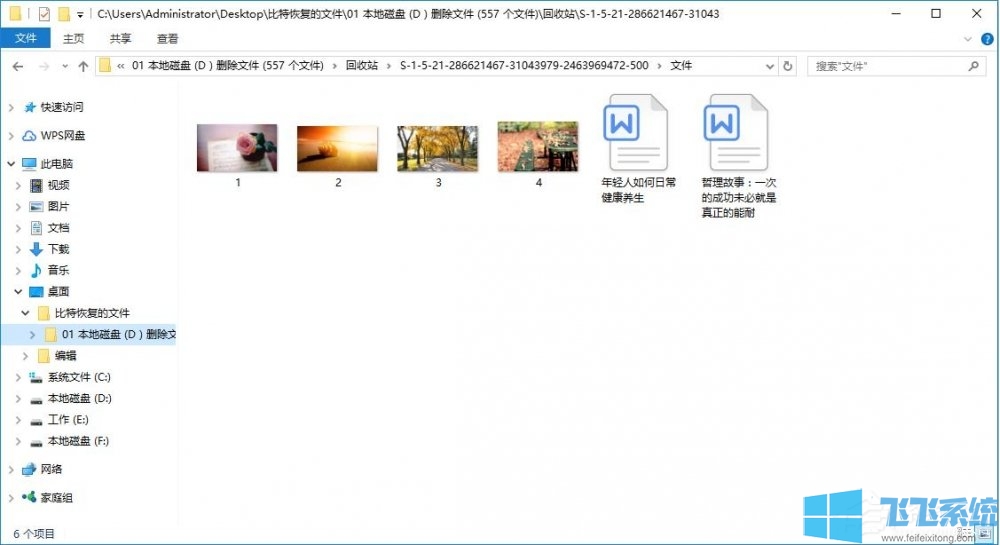
以上就是关于win10误删文件怎么恢复的全部内容,如果你在使用win10系统时误删了重要的文件,可以按照上面的方法来进行恢复哦。
win10误删文件怎么恢复
1、本次小编使用比特数据恢复软件来进行演示,打开软件后在软件主界面左侧菜单中点击切换到“误删文件恢复”界面中,然后点击“开始恢复”按钮。
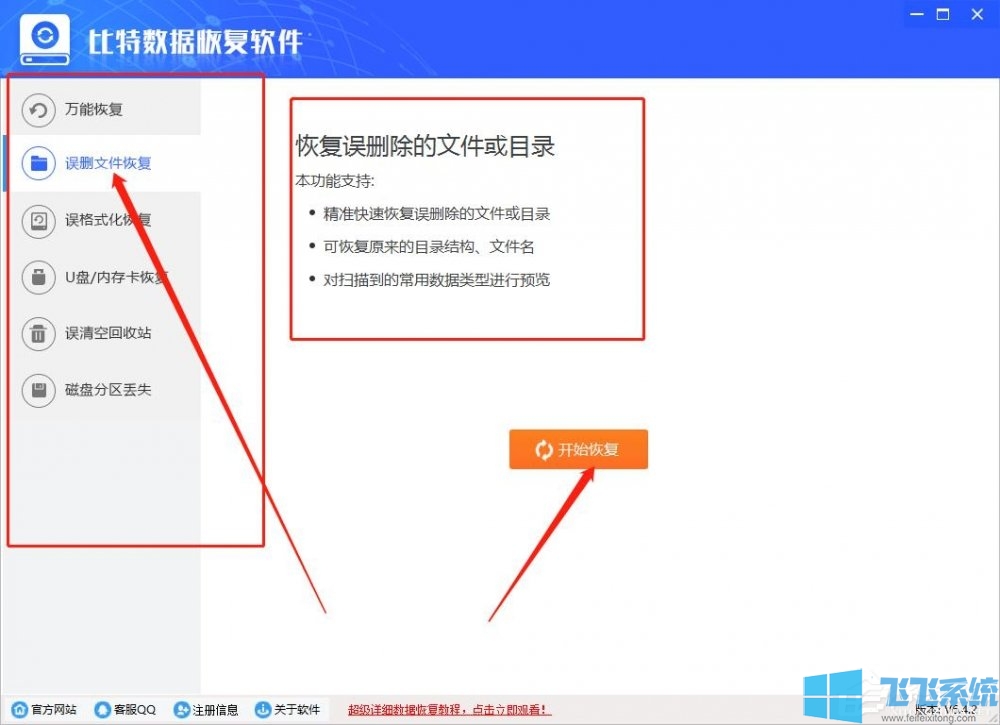
2、此时会显示出电脑中所有的磁盘,选择误删文件所在的磁盘=,然后点击右下角的“扫描”按钮。
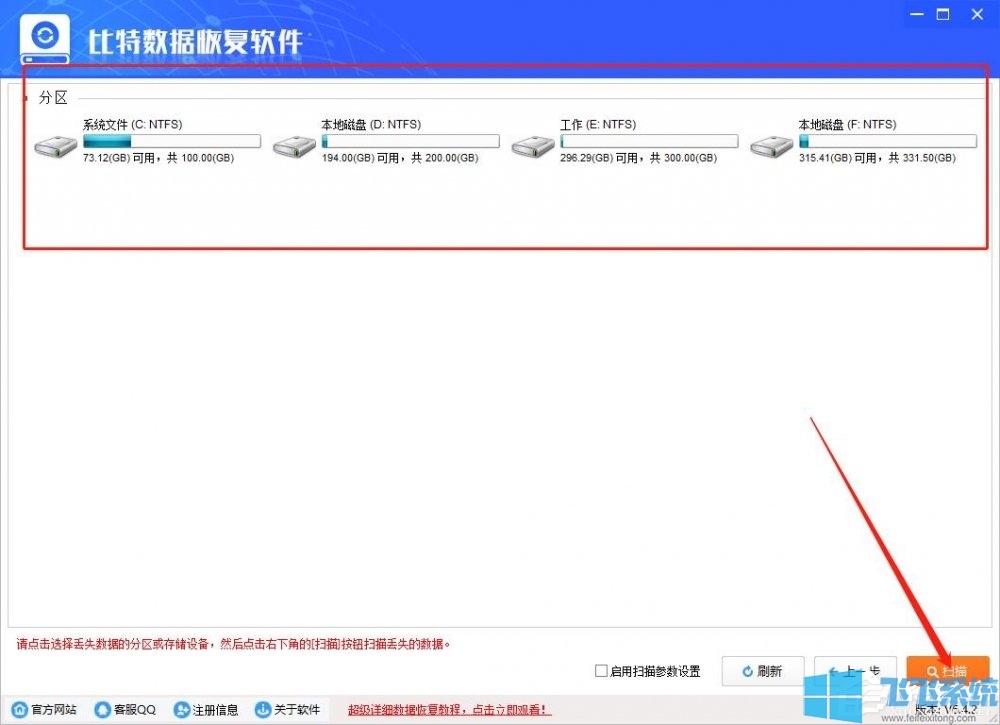
3、扫描完成后会显示出所有可恢复的数据,可先在界面右侧进行预览后再勾选需要恢复的文件,然后点击右下角的“恢复”按钮。
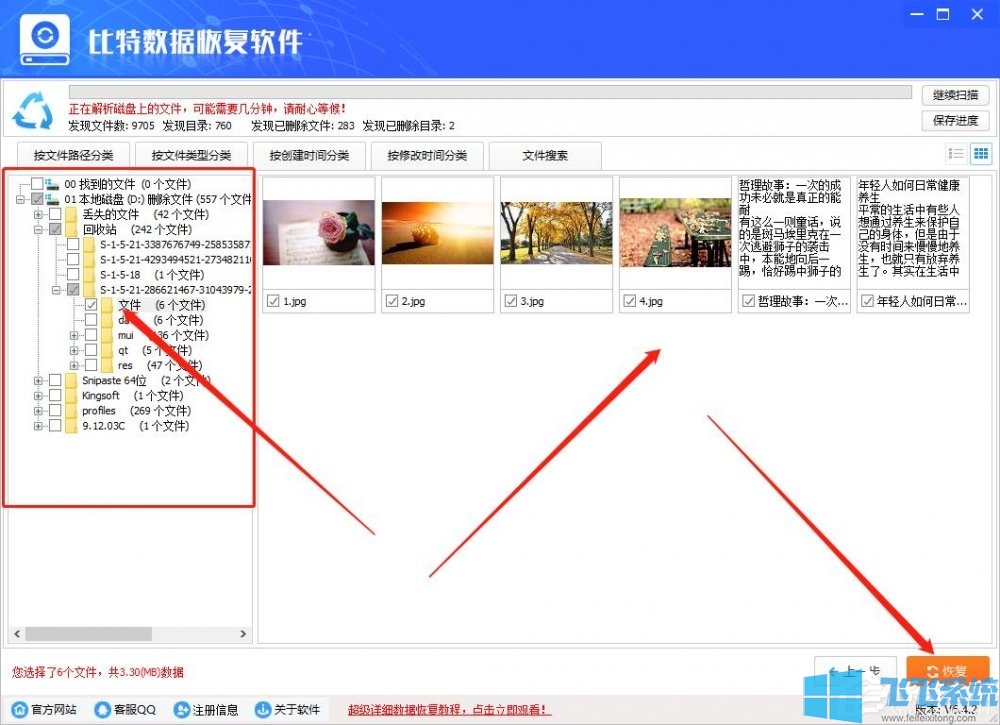
4、恢复文件时,为了避免用户文件造成二次破坏,需要我们自定义设置恢复文件的保存路径,设置完成后点击“确定”按钮。

5、之后就是耐心等待恢复完成,当出现“恢复成功”的提示窗口是点击“前往恢复文件夹”就可以查看恢复的文件了。
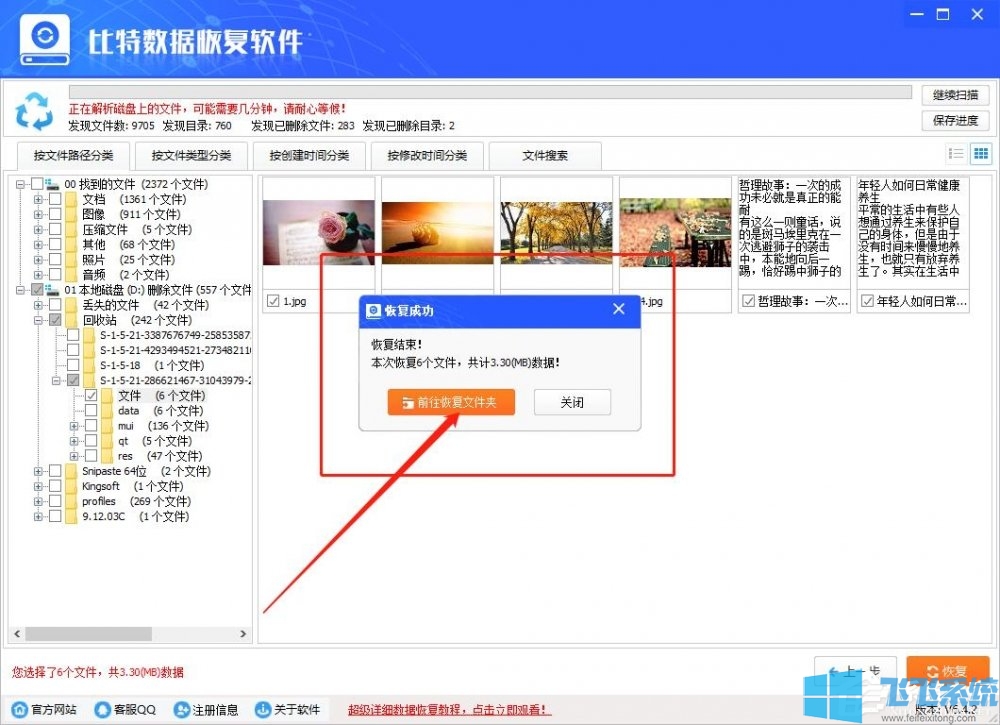
6、打开恢复文件保存文件夹后可以看到,之前选中的误删文件已经全部被恢复到该文件夹中了。
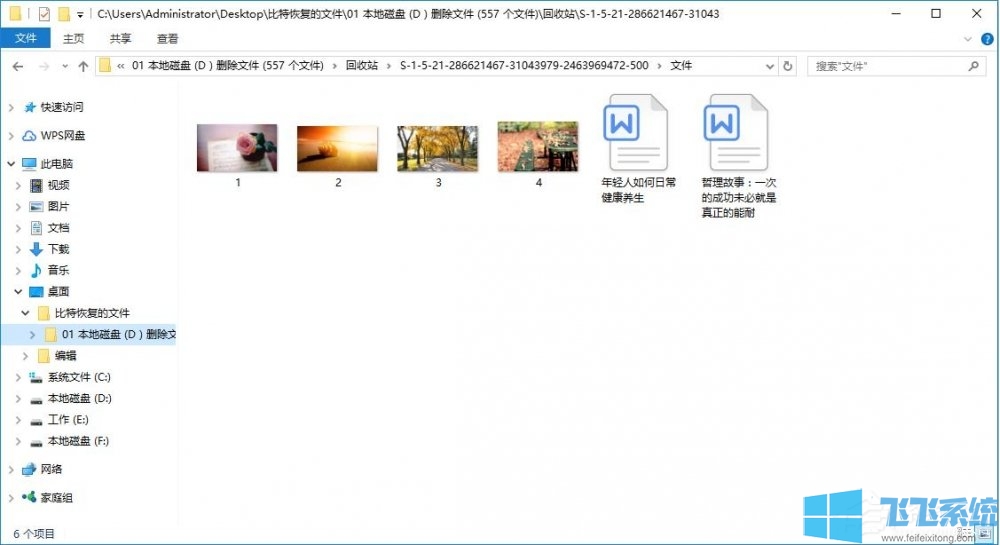
以上就是关于win10误删文件怎么恢复的全部内容,如果你在使用win10系统时误删了重要的文件,可以按照上面的方法来进行恢复哦。